华硕笔记本系统教程(轻松掌握华硕笔记本系统设置技巧)
185
2025 / 07 / 30
作为一款常见的笔记本品牌,华硕笔记本在用户使用过程中可能会遇到无法启动系统的问题。在这种情况下,可以通过使用U盘来安装新系统来解决。下面将详细介绍华硕笔记本通过U盘安装系统的步骤和注意事项。
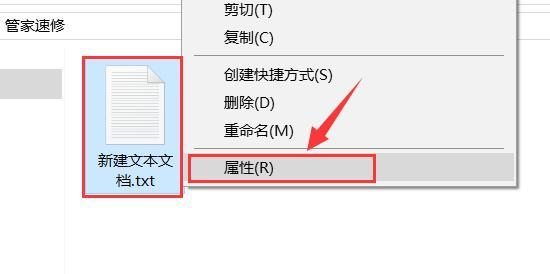
1.准备所需材料和工具
在开始安装系统之前,确保准备好以下材料和工具:一台华硕笔记本、一个可用的U盘、一个能够正常工作的电脑、一份系统镜像文件以及一个制作U盘启动盘的软件。

2.下载合适的系统镜像文件
根据自己的需求和喜好,选择并下载合适的系统镜像文件。确保选择的镜像文件与你要安装的系统版本相符。
3.制作U盘启动盘

将U盘插入正常工作的电脑中,使用制作U盘启动盘的软件将系统镜像文件写入U盘。制作过程可能需要一些时间,请耐心等待。
4.设置华硕笔记本开机启动项
将制作好的U盘插入华硕笔记本的USB接口。重启电脑,同时按下"Del"或"F2"键进入BIOS设置界面。在"Boot"选项中,将U盘设为首选启动项。
5.保存设置并重启
在BIOS设置界面中,保存设置并重启华硕笔记本。此时,笔记本将会从U盘中启动。
6.进入系统安装界面
等待片刻,系统安装程序将会自动运行,并进入系统安装界面。按照提示选择合适的语言、时区、键盘布局等设置。
7.安装新系统
在系统安装界面中,选择“安装”选项,按照提示进行新系统的安装过程。可以选择完全清除硬盘并重新安装系统,或者保留一部分文件和设置。
8.等待安装完成
安装过程可能需要一定时间,请耐心等待。确保电脑处于稳定的电源供应和良好的网络连接环境下。
9.完成安装并重启
安装完成后,系统会提示重新启动华硕笔记本。按照提示操作,重新启动电脑。
10.进入新系统界面
重启后,华硕笔记本将会进入新系统的设置界面。按照提示进行一些基本设置,如用户名、密码等。
11.更新驱动程序和系统补丁
进入新系统后,及时更新驱动程序和系统补丁,确保系统的正常运行。
12.安装必要的软件和工具
根据个人需求安装所需的软件和工具,如浏览器、办公软件等。
13.备份重要文件和设置
安装新系统后,及时备份重要的文件和设置,以免数据丢失。
14.解决常见问题和故障
如果在安装过程中出现问题或故障,可参考华硕笔记本的用户手册或在线技术支持来解决。
15.安全使用新系统
在安装完成后,确保及时更新防病毒软件、定期清理垃圾文件,并定期备份重要数据,以确保系统的安全和稳定运行。
通过上述步骤,我们可以顺利地使用U盘为华硕笔记本安装新系统。这种方法适用于无法启动系统的情况下,可以快速解决问题,并带来新系统的使用体验。在整个安装过程中,务必注意备份重要数据,避免数据丢失。同时,在安装后要及时更新驱动程序和系统补丁,以及保持系统的安全和稳定运行。
